

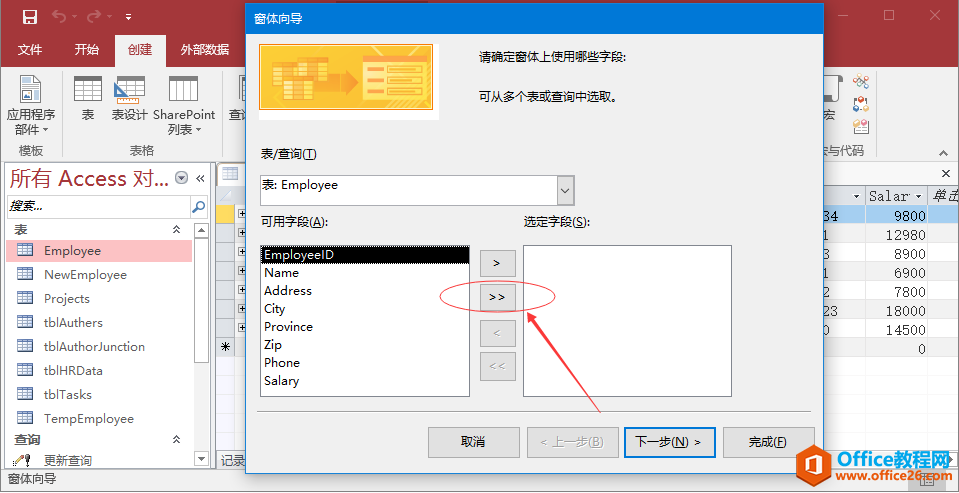
|
Microsoft Office Access是由微软发布的关系数据库管理系统。它结合了 MicrosoftJet Database Engine 和 图形用户界面两项特点,是 Microsoft Office 的系统程序之一。Microsoft Office Access是微软把数据库引擎的图形用户界面和软件开发工具结合在一起的一个数据库管理系统。它是微软OFFICE的一个成员, 在包括专业版和更高版本的office版本里面被单独出售。2018年9月25日,最新的微软Office Access 2019在微软Office 2019里发布。 Access中的窗体(也叫表单)就像商店中的展示柜一样,可以更容易地查看或获取所需的商品。 由于窗体是您或其他用户可以通过其添加,编辑或显示存储在Access桌面数据库中的数据的对象,因此窗体的设计是一个重要方面。 有很多你可以用Microsoft Access中的窗体进行设计。可以创建两种基本类型的窗体 -
绑定窗体让我们现在了解绑定窗体是什么 -
非绑定窗体下面下面来看看看“非绑定”
绑定窗体的类型在Access中可以创建多种绑定形式。下面来了解这些类型 - 单项窗体 这是最流行的一个,这就是显示记录的地方 - 一次记录一条记录。 多项窗体 这个绑定的数据源一次显示多个记录。 拆分窗体 表分为两半,纵向或横向。 一半显示单个项目或记录,另一半显示列表或提供来自底层数据源的多个记录的数据表视图。 创建窗体有几种方法可以用来在Access中创建窗体。打开数据库并转到创建选项卡。 在窗体组中的右上角,将看到“窗体向导”按钮。 单击该按钮启动窗体向导。在向导的第一个屏幕上,可以选择要在表单上显示的字段,并且可以从多个表或查询中选择字段。 假设只想简单地使用一个快速的表单(窗体)来输入员工信息。 从表/查询下拉列表中,选择 把它留在那表上,然后点击下一步。 窗体向导中的以下屏幕将让我们选择窗体的布局。这里有:纵栏表,表格,数据表和合理的布局。在这里选择纵栏表布局,然后点击下一步。 在下面的屏幕中,需要为窗体提供一个标题。这里假设使用的名称为: 当给了窗体一个标题,我们就可以打开这个窗体,比如打开窗体看看它是什么样子,或者在窗体中输入信息。 或者可以选择修改窗体设计的选项。这里假设选择第一个选项来打开窗体来查看或输入信息,然后单击完成。 如果想跳到某个窗体或表的最后一个记录,可以使用右边的按钮,后面的一个箭头,这是最后一个记录按钮。 如果想要添加新的员工信息,请转至此记录的末尾,然后在第 可以通过上面窗体添加员工数据了。 这是如何使用窗体向导创建窗体的一个示例。 现在关闭这个窗体并转到创建选项卡。 现在将使用向导创建一个稍微复杂的表单。单击“表单向导”,这次将从几个不同的表中选择字段。 在此窗体向导中,在窗体/查询中选择表 现在再次在窗体/查询中选择表 在这里,要从几个不同的对象中检索数据。也可以选择如何安排表。 如果想创建一个平面的形式,可以选择由 但是,如果想要创建一个基于这个一对多关系的分层表单(窗体),可以选择通过 在上面的窗口中,可以选择包含 在以下屏幕中,可以为子窗体选择一个布局。数据表视图被默认选中,您的视图与表视图类似。 现在,点击下一步。 在以下屏幕中,需要为窗体提供一个名称。 输入您想要的名字,然后点击完成。 Access会给生成一个窗体。要注意的是,主窗体上有控件,这些控件来自 现在,就可以通过以上窗体,向两个表( Microsoft Access在很多地方得到广泛使用,例如小型企业,大公司的部门。 |
温馨提示:喜欢本站的话,请收藏一下本站!